PDFelement — мощный и простой редактор PDF
Начните работать с PDFelement — это самый простой способ управления PDF-файлами!
В эпоху цифровых технологий сохранение веб-страниц в формате PDF стало обычной практикой для сохранения ценного контента. Однако пользователи часто сталкиваются с проблемой обрезания, что приводит к неполному сохранению. В этой статье рассматривается как сохранить веб-страницу в формате PDF без обрезания.
Овладев этим навыком, читатели смогут обеспечить целостность содержимого и макета, что позволит им легко получать доступ к любимым онлайн-ресурсам в автономном режиме. Если речь идет об архивировании исследований, сохранении статей или захвате важных веб-данных, это исчерпывающее руководство поможет читателям справиться с проблемами преобразования веб-страниц в PDF.
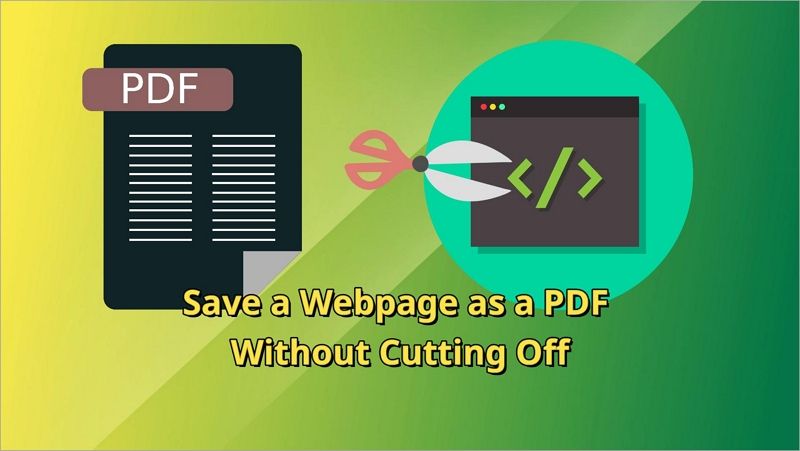
В этой статье:
Часть 1. Понимание проблемы
При попытке сохранить веб-страницу в формате PDF пользователи часто сталкиваются с досадными обрывами связи, что приводит к неполному содержимому и нарушению макета страницы. Эта проблема связана в первую очередь с тем, как веб-браузеры работают с функцией "Печать" при конвертации веб-страниц в PDF.
Функция "Печать", обычно используемая для создания PDF-файлов, опирается на макет веб-страницы. Однако веб-страницы разрабатываются с учетом различных размеров экрана, что приводит к расхождениям при переносе в стандартный буквенный PDF-файл. В результате важное содержимое, например, текст, изображения и важные элементы, может быть обрезано или вовсе пропущено.
Здесь перечислены некоторые недостатки:
- Неудовлетворительная читабельность: Обрезанный текст и изображения нарушают структуру, что делает содержание трудным для восприятия.
- Неполная информация: важные детали могут быть утеряны из-за разделения содержания между страницами.
- Неправильное форматирование: Разделение контента нарушает первоначальный макет страницы, снижая общее впечатление пользователя.
- Затрудненная навигация: Навигация по нескольким PDF-файлам становится громоздкой, затрудняя поиск информации.
Кроме того, сохранение веб-страницы в виде единого, непрерывного PDF-файла имеет ряд преимуществ перед разделенными страницами. Вот некоторые из них:
- Бесшовное чтение: Полная веб-страница PDF обеспечивает непрерывное чтение, сохраняя контекст содержимого.
- Сохранение элементов страницы: При сохранении в формате PDF сохраняется весь макет веб-страницы, включая верхние и нижние колонтитулы, а также боковые панели.
- Удобное архивирование: Один PDF-файл упрощает архивирование, уменьшая беспорядок и облегчая организацию сохраненного веб-контента.
- Быстрая справка: Благодаря сохранению всего содержимого пользователи могут быстро находить информацию, не переключаясь между несколькими PDF-файлами.
- Офлайн-доступность: Одиночные PDF-файлы обеспечивают автономный доступ ко всей веб-странице даже без подключения к Интернету.
Пользователи могут освоить сохранение целых веб-страниц в виде отдельных, хорошо отформатированных PDF-файлов. Это позволяет преодолеть ограничения, характерные для традиционного преобразования в формат "Печать". Полученные знания позволят читателям оптимизировать процесс сохранения PDF-файлов и раскрыть весь потенциал сохранения веб-контента для последующего использования в автономном режиме.
Часть 2. 5 методов сохранения веб-страницы в формате PDF без обрезания
Откройте для себя пять эффективных методов сохранения веб-страниц в виде одной полной PDF-страницы, исключающих обрезание и сохраняющих целостность содержимого. Каждый метод предлагает уникальные подходы к решению общей проблемы, обеспечивая беспрепятственное преобразование веб-страниц в PDF-файлы и позволяя пользователям получать доступ к веб-контенту в автономном режиме без сбоев.
Метод 1: Использование PDFelement для сохранения веб-страницы в формате PDF без обрезания

PDFelement, универсальное и удобное программное обеспечение, предлагает эффективное решение для сохранения веб-страниц в виде полноценных PDF-файлов без обрезаний. Его комплексные возможности позволяют легко конвертировать веб-контент в одностраничные PDF-файлы с сохранением исходного макета и устранением сбоев.

![]() Работает на основе ИИ
Работает на основе ИИ
- Интуитивно понятный интерфейс: PDFelement обладает удобным интерфейсом, что делает его доступным как для начинающих, так и для опытных пользователей.
- Полный захват веб-страницы: Он обеспечивает полный захват страницы, включая текст, изображения и форматирование, что дает точное представление веб-страницы.
- Конвертация URL в PDF: Пользователи могут напрямую конвертировать URL-адреса веб-страниц в PDF-файлы без необходимости сохранения веб-страницы в виде HTML-файла.
- Настраиваемые параметры: Настройка формата бумаги, ориентации и полей позволяет создавать PDF-файлы, отвечающие конкретным требованиям.
- Бесшовное редактирование: PDFelement предоставляет возможности редактирования PDF-файлов путем добавления аннотаций, выделений и других изменений.
- Безопасные PDF-файлы: Защита паролем и функции шифрования обеспечивают надежность и конфиденциальность конфиденциального веб-контента.
Вариант 1: Использование функции "Создать PDF"
PDFelement предлагает удобную функцию "Создать PDF", облегчающую конвертацию в PDF и последующее преобразование в различные типы файлов документов.

![]() Работает на основе ИИ
Работает на основе ИИ
Шаг 1 Откройте PDFelement на компьютере и выберите "Создать PDF" > "Из Файла".
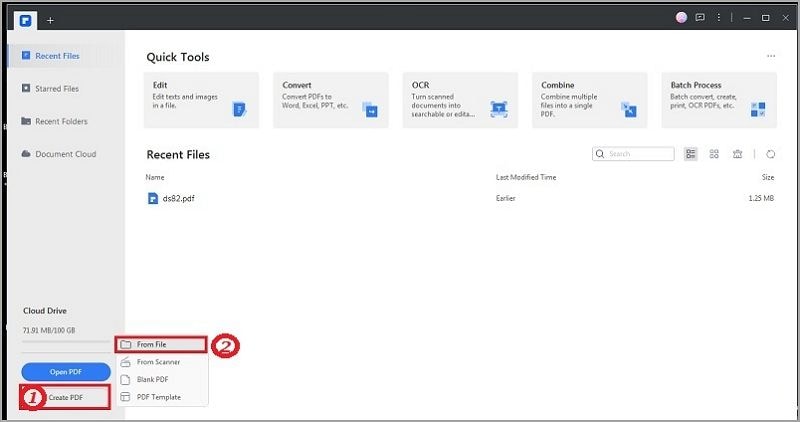
Шаг 2 Найдите на компьютере HTML-файл, откройте его и позвольте PDFelement автоматически конвертировать его в PDF-файл.
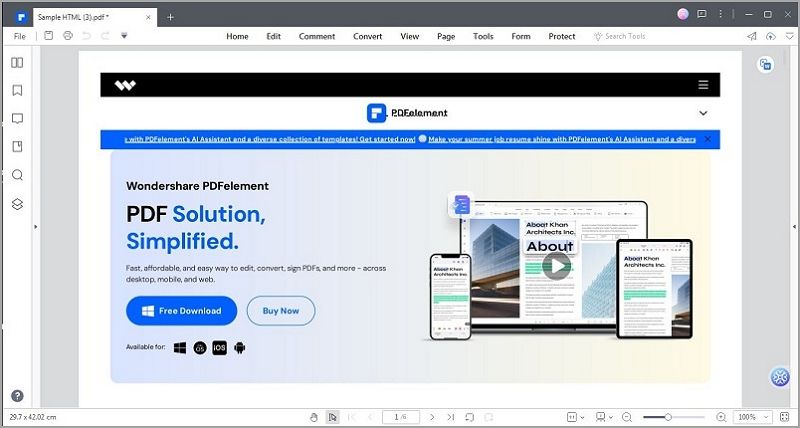
Шаг 3 В появившемся окне укажите имя файла и местоположение, а затем нажмите "OK", чтобы сохранить готовый PDF-файл.
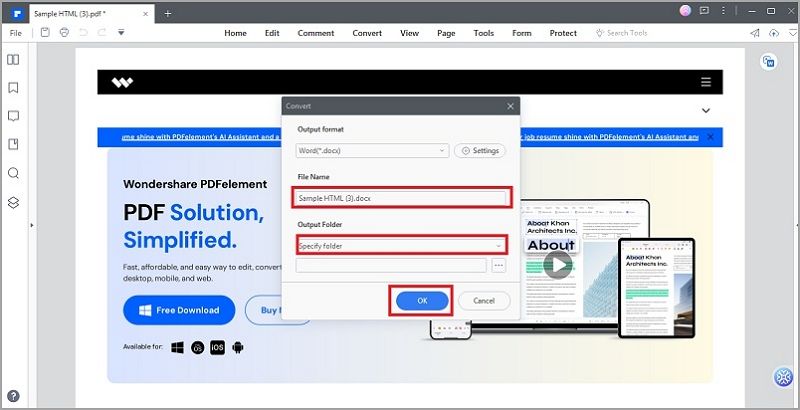
Вариант 2: Прямая конвертация URL в PDF
PDFelement упрощает процесс конвертации HTML-ссылок непосредственно в PDF.

![]() Работает на основе ИИ
Работает на основе ИИ
Шаг 1 Запустите PDFelement и щелкните "Создать PDF" > "Пустой PDF" на своем компьютере.
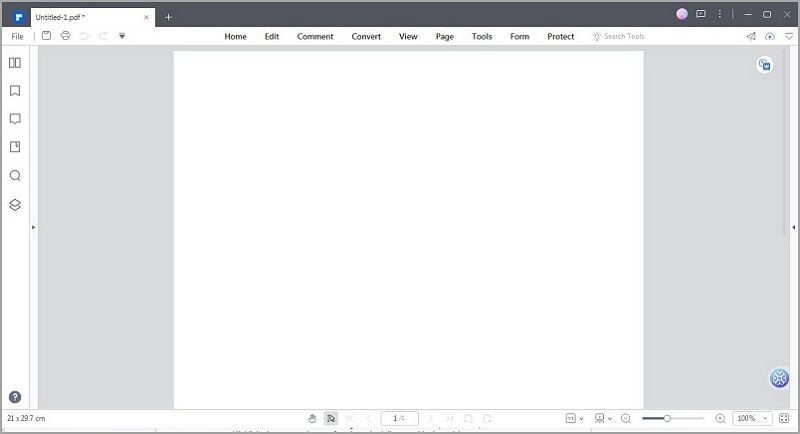
Шаг 2 Откроется пустой файл PDF. Нажмите "Конвертировать" > "Создать PDF" > "Из HTML".
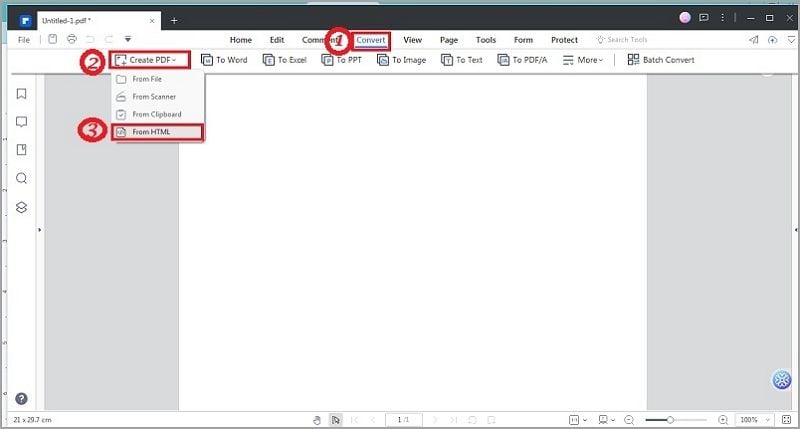
Шаг 3 Вставьте ссылку и нажмите "Создать".
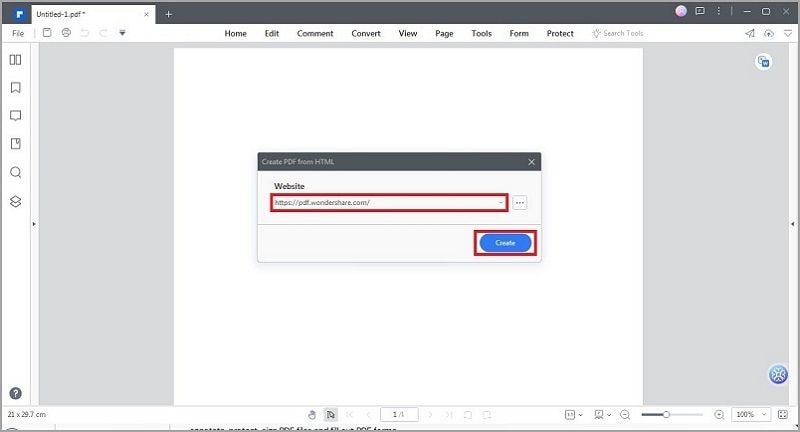
Шаг 4 В следующем окне укажите имя файла и местоположение, затем нажмите "OK", чтобы сохранить готовый PDF-файл.
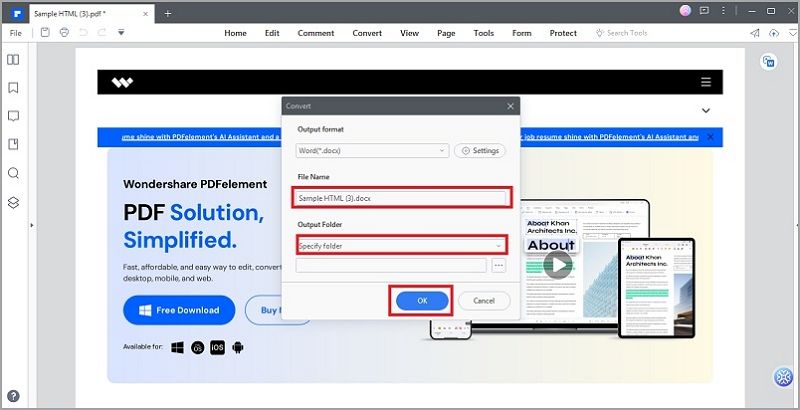
Метод 2: Сохранить всю веб-страницу в формате PDF с помощью Webtopdf
Webtopdf — это эффективный инструмент, позволяющий без проблем конвертировать веб-страницы в PDF-файлы без каких-либо прерываний и сбоев.
Вот как сохранить веб-страницу в формате PDF с помощью Webtopdf:
Шаг 1 Скопируйте URL-адрес нужной веб-страницы HTML, которую необходимо конвертировать.
Шаг 2 Откройте Webtopdf, вставьте URL в текстовое поле и нажмите "Опции" для настройки параметров конвертации.
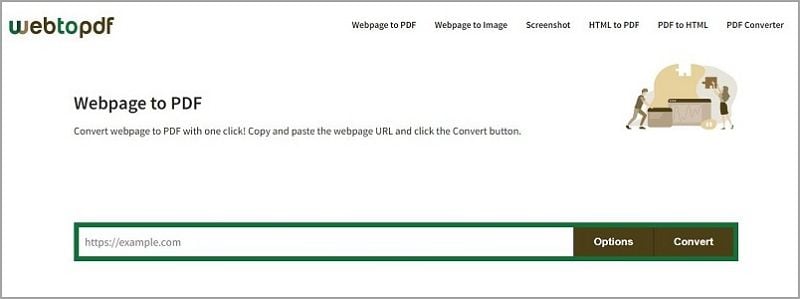
Шаг 3Нажмите кнопку "Конвертировать" и подождите несколько секунд до завершения конвертации.
Шаг 4 Загрузите конвертированный PDF-файл, нажав на кнопку "Загрузка".
С помощью Webtopdf сохранение целых веб-страниц в виде хорошо отформатированных PDF-файлов превращается в простую задачу, гарантирующую сохранение целостности содержимого и его компоновки без каких-либо обрывов. Этот удобный инструмент незаменим для архивирования веб-содержимого, доступа к информации в режиме офлайн и удобного обмена полными веб-страницами с другими пользователями. Попрощайтесь с усеченными PDF-файлами и воспользуйтесь возможностями бесшовного преобразования веб-страниц в PDF, предлагаемыми Webtopdf.
Метод 3: сохранение всей веб-страницы в формате PDF с помощью Web2PDF
Web2PDF — это мощный конвертер веб-страниц в PDF, обеспечивающий сохранение веб-страниц без обрывов. Для преобразования веб-страницы в формат PDF выполните следующие действия:
Шаг 1 Введите URL-адрес веб-страницы, которую необходимо преобразовать в формат PDF.
Шаг 2 Нажмите "Enter", чтобы начать процесс конвертации.
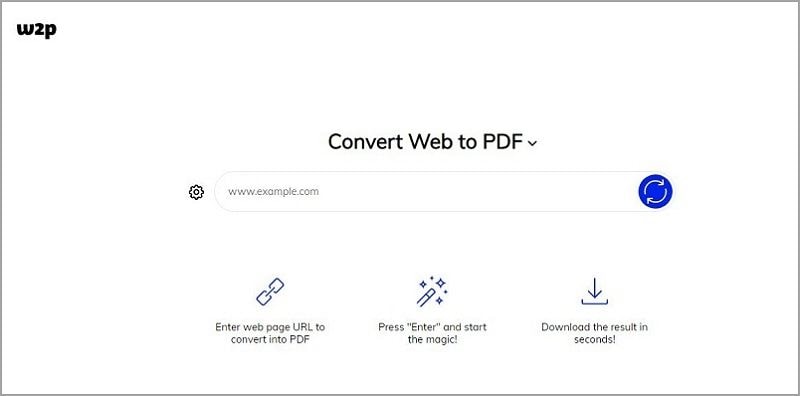
Шаг 3 В течение нескольких секунд можно загрузить готовый PDF-файл.
Web2PDF эффективно преобразует веб-страницы в полноценные PDF-файлы с хорошим форматированием, позволяя пользователям сохранять целостность содержимого и макета. Наряду с удобным интерфейсом, дополнительные функции улучшают процесс преобразования PDF-файлов, обеспечивая удобство архивирования веб-контента, обмена информацией и доступа к данным в режиме офлайн. Воспользуйтесь удобством Web2PDF и распрощайтесь с усеченными PDF-файлами, ведь это идеальное решение для точного и эффективного сохранения целых веб-страниц.
Метод 4: Сохранение всей веб-страницы в формате PDF с помощью PDFShift
PDFShift — это надежное решение для конвертации PDF-файлов, обеспечивающее сохранение макетов веб-страниц без обрезания.
Здесь описано, как получить доступ и использовать PDFShift для сохранения веб-страниц в формате PDF:
Шаг 1 Зайдите на сайт PDFShift.
Шаг 2 Выберите желаемый план подписки или воспользуйтесь бесплатной пробной версией для ограниченного количества конверсий.
Шаг 3 Получите API-ключ для целей аутентификации.
Шаг 4 Отправьте POST-запрос к API PDFShift, указав URL-адрес нужной веб-страницы и свой ключ API.
Шаг 5 PDFShift обработает запрос и конвертирует веб-страницу в PDF.
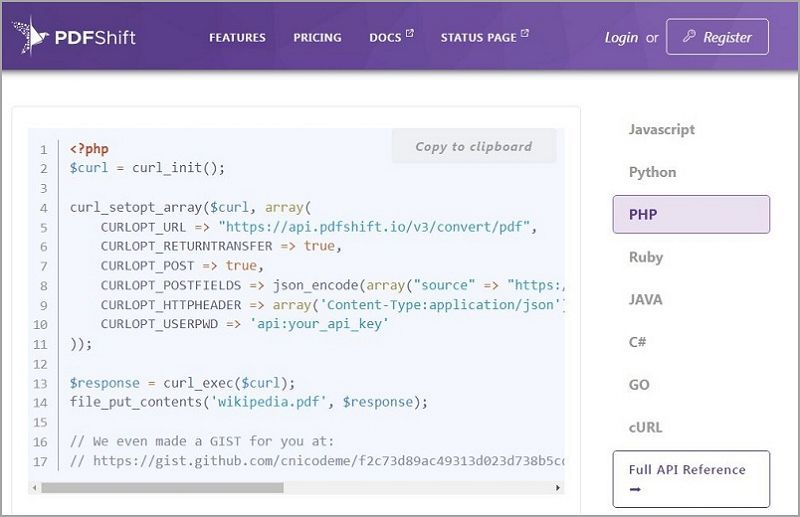
Шаг 6 Загрузите готовый PDF из API.
С помощью PDFShift можно легко сохранять целые веб-страницы в виде точно отформатированных PDF-файлов. Облачный сервис гарантирует последовательное сохранение макета, что делает его идеальным для архивирования веб-контента, создания цифровых документов и доступа к информации в Интернете в автономном режиме. Воспользуйтесь возможностями PDFShift, чтобы без проблем конвертировать веб-страницы в PDF-файлы, расширяя возможности управления документами и сохранения контента.
Метод 5: Сохранить всю веб-страницу в формате PDF с помощью NovaPDF
NovaPDF — это универсальный инструмент, позволяющий конвертировать веб-страницы в PDF-файлы без прерываний. Ниже приведено пошаговое руководство по использованию NovaPDF для сохранения веб-страниц в формат PDF:
Шаг 1 Запустите NovaPDF на своем компьютере.
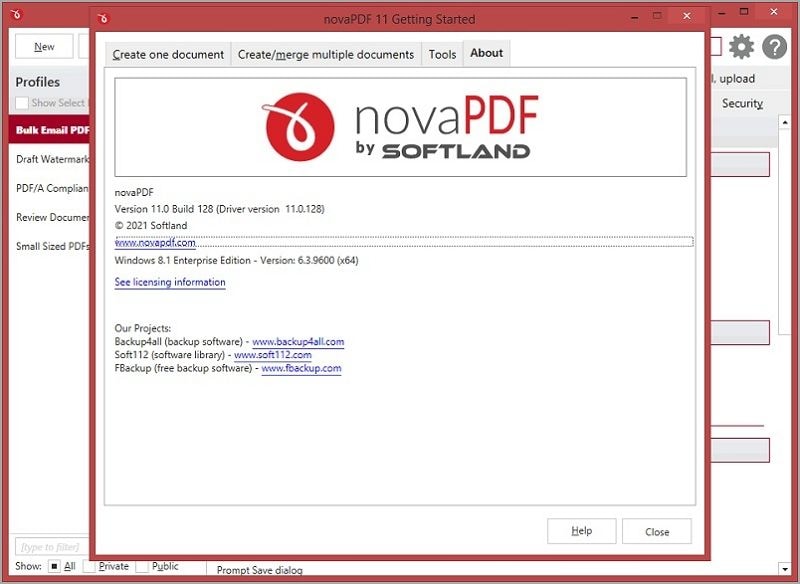
Шаг 2 Откройте нужную веб-страницу в веб-браузере.
Шаг 3 Нажмите кнопку "Печать" и выберите в качестве принтера "NovaPDF".
Шаг 4 При необходимости настройте такие параметры, как размер и ориентация бумаги.
Шаг 5 Нажмите кнопку "OK", чтобы запустить процесс конвертации.
Шаг 6 NovaPDF конвертирует веб-страницу в PDF, обеспечивая полный и непрерывный результат.
NovaPDF позволяет пользователям сохранять целые веб-страницы в PDF-файлы профессионального уровня, гарантируя непрерывность процесса конвертации. Разнообразные настройки и функции позволяют создавать PDF-файлы в соответствии с конкретными требованиями, что делает его надежным выбором для архивирования, обмена и доступа к веб-контенту в автономном режиме. С помощью NovaPDF вы сможете легко конвертировать веб-страницы в PDF-файлы и упростить работу с документами.
Вывод
В данной статье были рассмотрены различные методы беспрепятственного сохранения целых веб-страниц в формате PDF, обеспечивающие целостность содержимого и исключающие обрезание. Были отмечены программы PDFelement, Web2PDF, PDFShift и NovaPDF как мощные инструменты с удобным интерфейсом, обеспечивающие точную конвертацию. Применяя эти технологии, читатели смогут без труда сохранять веб-контент, оптимизировать документооборот и получать доступ к ценной информации в автономном режиме.
Подчеркивая важность сохранения целостности веб-страниц в PDF-файлах, эти методы позволяют пользователям сохранять исходный макет, обеспечивая удобство чтения. Воспользуйтесь этими эффективными решениями для точного захвата веб-содержимого, раскрывая потенциал полного сохранения веб-страниц в хорошо отформатированных PDF-файлах.


